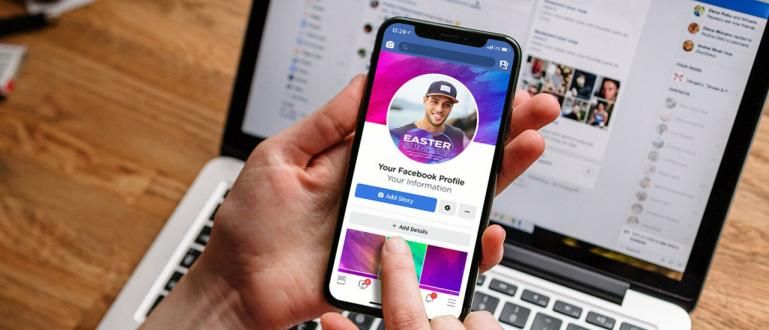کیا آپ ونڈوز 10 استعمال کر رہے ہیں؟ کیا آپ نے کبھی ڈیفالٹ لاگ ان ڈسپلے سے بور محسوس کیا ہے؟ اگر ایسا ہے تو، ApkVenue ونڈوز 10 میں لاگ ان ڈسپلے کو تبدیل کرنے کا ایک آسان طریقہ ہے۔
گزشتہ سال 2015 مائیکروسافٹ نے ونڈوز 10 کو جاری کیا ہے۔ اپنے "بھائی" (ونڈوز 8 اور 8.1) کی غلطیوں سے سیکھ کر، ونڈوز 10 کو درحقیقت پچھلی نسل کا جانشین بننے کے لیے کہا گیا ہے۔ اس میں آنے والی مختلف نئی خصوصیات اور بہتری کے ساتھ، ونڈوز 10 کے صارفین میں روز بروز اضافہ ہو رہا ہے۔
ونڈوز 10 کو مزید دلچسپ بنانے کے لیے مائیکروسافٹ نے کئی فراہم کرنا شروع کر دیے ہیں۔ تازہ ترین جو اسے تازہ اور سخت نہیں بناتا ہے۔ ٹھیک ہے، تاکہ آپ بور نہ ہوں، ApkVenue آپ کو ونڈوز 10 پر لاگ ان ڈسپلے کو تبدیل کرنے کا ایک طریقہ فراہم کرے گا۔
- ونڈوز لاگ ان پر ونڈوز 7 لوگو کو کیسے تبدیل کریں۔
- ونڈوز 10 پر ونڈوز 7 ڈیفالٹ گیمز کو کیسے بحال کریں۔
- بغیر لاگ ان کے ونڈوز 10 میں کیسے لاگ ان کریں۔
آئیے آپ کے ونڈوز 10 لاگ ان کی ظاہری شکل کو تبدیل کریں!
کی طرف سے پہلے سے طے شدہیہ ونڈوز 10 لاگ ان ڈسپلے آنکھوں کے لیے دوستانہ محسوس ہوتا ہے۔ لیکن، وقت کے ساتھ، اگر ایسا لگتا ہے، تو یہ بورنگ ہو گا، ٹھیک ہے؟ یہ قول ہے۔ پہلے سے طے شدہ ونڈوز 10 پر لاگ ان کریں۔

آئیے ظہور کو تبدیل کرنے کی کوشش کریں! اسے تازہ رہنے دیں اور بورنگ نہ ہونے دیں۔
ظاہری شکل کو تبدیل کرنے کا طریقہ
حال ہی میں وہاں ڈویلپر جس نے پایا سافٹ ویئر ونڈوز 10 لاگ ان اسکرین کو تبدیل کرنے کے لیے، سافٹ ویئر اس کا نام ہے W10 لاگ ان BG چینجر. کے ساتھ سافٹ ویئر پھر آپ ہماری ونڈوز 10 لاگ ان اسکرین کو صرف رنگ کے ساتھ، یا جس تصویر کو آپ استعمال کرنا چاہتے ہیں اس کے ساتھ تبدیل کر سکیں گے۔
براہ کرم ڈاؤن لوڈ کریں۔ W10 لاگ ان BG چینجر سے لنک درج ذیل ڈاؤن لوڈز۔ پھر اپنے کمپیوٹر پر حسب معمول انسٹال کریں۔
 PFCKrutonium Enhancement ڈیسک ٹاپ ایپس ڈاؤن لوڈ کریں۔
PFCKrutonium Enhancement ڈیسک ٹاپ ایپس ڈاؤن لوڈ کریں۔ بدلنا پس منظر جس تصویر کو آپ چاہتے ہیں اس کے ساتھ منتخب کریں "پس منظر کی فائل کا نام ظاہر ہوتا ہے۔"اور تصویر کو منتخب کریں۔ اس دوران، اگر آپ تبدیل کرنا چاہتے ہیں۔ پس منظر صرف رنگ ہو، منتخب کریں "موجودہ لہجے کا رنگ استعمال کریں۔"اور مطلوبہ رنگ منتخب کریں۔

اگر آپ محسوس کرتے ہیں کہ آپ اپنے پاس موجود تصویر کے پیمانے سے مطمئن نہیں ہیں، تو آپ "امیج اسکیلنگ" بٹن پر بیان کردہ پیمانہ منتخب کر سکتے ہیں، پھر وہ پیمانہ منتخب کریں جو آپ کے ڈیسک ٹاپ ڈسپلے کے سائز سے مماثل ہو۔
جب آپ اپنی تمام ترتیبات کے ساتھ کام کر لیں تو، "پر کلک کریںدرخواست دیں"بچانے کے لئے پس منظر کہ آپ اپلائی کرتے ہیں۔ نتائج دیکھنے کے لیے پس منظر جسے آپ نے تبدیل کر دیا ہے، آپ اوپری دائیں کونے میں "لاک ونڈوز" بٹن پر کلک کر سکتے ہیں یا کلک کر سکتے ہیں۔ ونڈوز کی + ایل

آسان، ٹھیک ہے؟ لہذا مستقبل میں آپ ونڈوز 10 میں لاگ ان ڈسپلے کو ونڈوز 10 لاگ ان ڈسپلے استعمال کیے بغیر اپنی خواہش کے مطابق تبدیل کر سکتے ہیں۔ پہلے سے طے شدہ. اچھی قسمت!